Al giorno d'oggi, trasmettere o eseguire il mirroring di vari dispositivi su una smart TV è diventata una pratica molto comune.
Tuttavia, l'aumento del numero di produttori nel contesto audiovisivo comporta anche potenziali problemi di compatibilità. Prendiamo per esempio Firestick di Amazon: sincronizzare questo prodotto con altri dispositivi, in molti casi, non è così semplice come potresti pensare a prima vista.
In questo articolo andremo a trattare questo argomento, mostrandoti come eseguire il mirroring di Android, iOS, Mac, Windows e Chromebook su un Firestick e trasmettere da tali dispositivi. Volendo, puoi anche approfondire un argomento diverso come le funzioni nascoste di Fire TV.

Indice dei contenuti
Mirroring e Fire TV Stick: creare le impostazioni wireless iniziali
Prima di iniziare, assicurati che Amazon Firestick sia connesso alla stessa rete Wi-Fi del dispositivo di cui desideri eseguire il mirroring.
Assicurati che entrambi i dispositivi risiedano sulla stessa banda e ricorda che, se puoi scegliere, è meglio optare per una connessione a 2,4 GHz (con una 5 GHz potresti avere problemi). Per effettuare le verifiche sulla banda agisci in questo modo:
- Nella home page di Fire TV Stick, vai a Impostazioni nel menu in alto;
- Ora scorri e seleziona Rete;
- Ti verrà mostrato un elenco di connessioni Wi-Fi disponibili: quello contrassegnato con Connesso dovrebbe essere lo stesso del dispositivo che stai tentando collegare al tuo Firestick.
Configurare il mirroring dalla fonte
Una volta completati i passaggi precedenti, procedi con le istruzioni riportate di seguito in base al dispositivo di cui desideri eseguire il mirroring.
Come eseguire il mirroring di Android su Amazon Firestick
L'utilizzo di un dispositivo Android per eseguire questo tipo di riproduzione su un Firestick è un processo relativamente semplice, soprattutto ora che Amazon ha allentato le restrizioni su Chromecast per i suoi prodotti. Per fare ciò, segui questo processo:
- Sul telecomando di Fire TV, tieni premuto il tasto Home finché non viene visualizzato il menu, quindi seleziona Impostazioni;
- Ora, nel menu Impostazioni, seleziona Display e suoni;
- Successivamente, scegli Abilita mirroring del display;
- Se tutto è andato come previsto ti verrà mostrata una schermata che mostra lo stato del mirroring wireless e il dispositivo che riceve il display con mirroring: lascia la tua Fire TV su questa schermata in modo che il tuo dispositivo possa connettersi ad essa;
- Scorri verso il basso sul tuo dispositivo Android e tocca l'icona Screen Cast o Cast nel menu Impostazioni rapide (se non è presente, accedi a Impostazioni per trovare e selezionare Connessioni wireless e Bluetooth, Trasmissione wireless o simile, su Android 11 o versioni successive, vai su Dispositivi di connessione - Preferenze di connessione - Trasmetti);
- A questo punto dovrebbe apparire il messaggio Ricerca dispositivi in corso: a ricerca completata, cerca Fire TV e seleziona la voce.
A questo punto, la tua Fire TV dovrebbe mostrare lo schermo del tuo telefono dopo alcuni secondi.
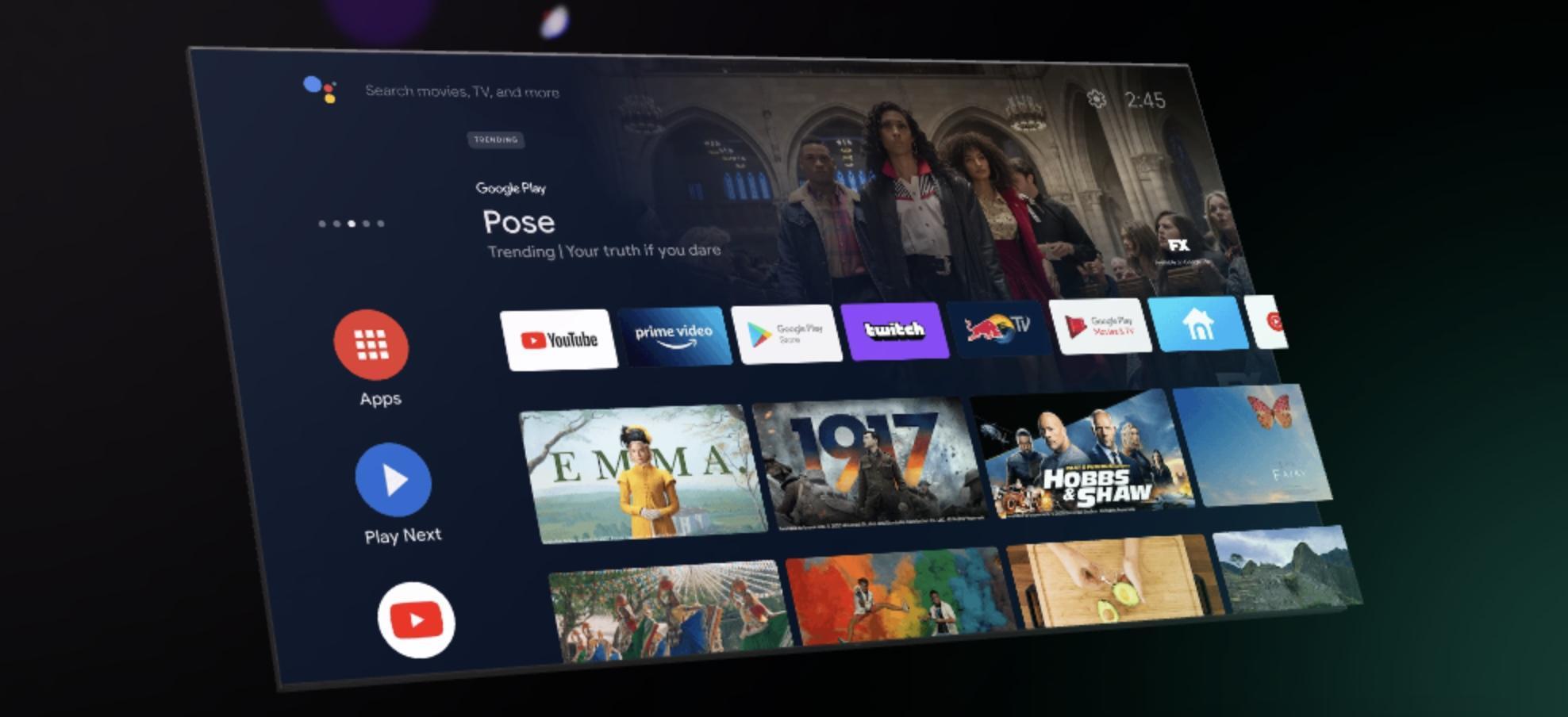
Come riprodurre la schermata di Windows 10 su Amazon Firestick
Windows 10 ha Miracast abilitato per impostazione predefinita e che facilità il mirroring in questo contesto. I passaggi sono abbastanza simili alla trasmissione di un dispositivo Android per quanto riguarda le impostazioni di Fire TV, ma con alcune differenze sostanziali:
- Attiva di mirroring da Firestick come già mostrato;
- Fai clic sull'icona Notifiche in Windows 10, situata nella sezione in basso a destra della barra delle applicazioni;
- clicca su Espandi;
- Ora seleziona Progetto e quindi scegli l'opzione di visualizzazione preferita: puoi modificare l'impostazione in qualsiasi momento in base alle tue esigenze;
- Fare clic su Connetti a un display wireless;
- Seleziona il nome della tua Fire TV per avviare il mirroring.
Se il nome non è elencato, fare clic su Trova altri tipi di dispositivi. Se ancora non riesci a trovare Fire TV, assicurati di essere connesso alla stessa rete (dai un occhio al nome SSID) e banda (2,4 GHz o 5 GHz).
Come eseguire il mirroring di un iPhone su Amazon Firestick
L'utilizzo del Firestick su dispositivi iOS come l'iPhone non è così semplice come su Android, ma è comunque possibile con alcuni passaggi aggiuntivi. Per fare ciò, procedi come segue:
- Sul tuo Fire TV vai all'icona Cerca, situata nell'area più a sinistra del menu;
- Successivamente, cerca e seleziona la voce Airscreen nella scheda apparsa;
- Seleziona Ottieni dalla pagina dell'app per installarla: questa è un'app gratuita che consentirà al tuo iPhone di connettersi a Firestick TV;
- Una volta installato AirScreen, avvialo;
- Se stai utilizzando l'app per la prima volta, viene visualizzato un piccolo popup tutorial: fai clic su Come utilizzare se desideri visualizzare il tutorial. In caso contrario, seleziona Inizia ora;
- Nel menu, accedi alle impostazioni facendo clic sull'icona a forma di ingranaggio, quindi assicurati che AirPlay sia abilitato.
- Torna al primo menu, vai su Start, quindi fai clic sull'apposita icona;
- Sul tuo iPhone, scorri verso il basso per aprire il Centro di controllo e tocca Screen Mirroring;
- Cerca e seleziona il nome di Fire TV.
Come trasmettere il display del Mac su Amazon Firestick
Non dovrebbe sorprenderti che iPhone e Mac condividano passaggi simili durante la connessione a un dispositivo Fire TV, trattandosi di due sistemi operativi Apple. Non per niente, AirScreen resta l'app su cui porre il tuo focus. Segui i passaggi seguenti per ottenere il mirroring:
Se non lo hai ancora fatto, scarica e installa Airscreen;
Nelle Impostazioni di Fire TV, fai clic su Airplay per attivarlo (dovresti avere un segno di spunta nella casella accanto);
- Vai sul menu Aiuto;
- Scegli l'icona macOS;
- Ora seleziona AirPlay;
- Fai clic sull'icona AirPlay nel Dock del Mac;
- Scegli il nome di Fire TV dal menu AirPlay sul tuo Mac;
- Premi OK sul telecomando di Fire TV.
Lo schermo dovrebbe ora essere riprodotto fedelmente dal tuo MacBook, MacBook Pro o MacBook Air.
Come eseguire il mirroring di un Chromebook su Amazon Firestick
Compiere questo tipo di intervento su un Chromebook è molto diverso rispetto alle altre piattaforme. Il sistema Chrome OS, infatti, lascia poco spazio di manovra in tal senso. Chromebook funziona senza app aggiuntive o, almeno, nessuna che Google non approvi.
Questa situazione significa che la trasmissione su un tali dispositivi può essere eseguita solo utilizzando un cavo HDMI per impostazione predefinita. Abilitare Google Play Store su Chromebook potrebbe offrire margine di manovra.

Abilita Google Play Store nel Chromebook
Per effettuare questo tipo di intervento:
- Fai clic sul pannello Impostazioni rapide in basso a destra sullo schermo del Chromebook;
- Clicca sull'icona a forma di ingranaggio per aprire Impostazioni;
- Scorri verso il basso e attiva la scheda Google Play Store, quindi accetta i Termini di servizio;
- Ora apri il Google Play Store.
Da qui, puoi cercare app di trasmissione da connettere con Firestick. Alcune delle app più popolari sono AllCast, Cast TV e Cast Video. Scarica tali software, installali sul tuo Chromebook e segui le istruzioni specifiche fornite da ogni app.
Come già accennato, non si tratta di metodi specifici studiati per Chromebook, dunque potresti dove far fronte a problemi di diverso tipo. Considera anche che, per impostazioni del produttore, alcuni computer di questo tipo anche non supportare il mirroring di base.
Domande frequenti sul mirroring di Firestick
Concludiamo dunque questo percorso con alcune domande che potresti esserti fatto riguardo questa pratica.
Perché il mio flusso dati con mirroring è instabile?
A causa di precedenti disaccordi tra Google e Amazon, Chromecast e Firestick funzionano con protocolli di trasmissione diversi. Questo scenario significa che si verificano problemi di compatibilità tra le due piattaforme. Se stai ricevendo uno streaming discontinuo, potrebbe essere a causa di questa incompatibilità.
Potresti anche riscontrare un ritardo dovuto alla bassa velocità di Internet o alla mancanza di larghezza di banda. Controlla se altri dispositivi stanno utilizzando la tua connessione Internet. Potrebbe trattarsi di un problema dell'ISP e non sei l'unico a riscontrare velocità di connessione lente.
Perché la mia chiavetta Fire TV non viene visualizzata?
In questo caso, controlla che entrambi i dispositivi accedano alla stessa rete, possibilmente 2,4 Ghz come già accennato.
Esistono app che possono aiutarmi con il mirroring?
In precedenza abbiamo già citato Miracast che, per sue caratteristiche, offre supporto eccellente in contesti come PC Windows e Android. Nonostante ciò, in ambiente Google, puoi comunque trovare diverse soluzioni su Google Play.
Fai comunque sempre attenzione all'app, verificando che sia ciò che promette di essere e che non presenti malware o pericoli simili.




